登录
- 微信登录
- 手机号登录
微信扫码关注“汇帮科技”快速登录
Loading...
点击刷新
请在微信【汇帮科技】内点击授权
300秒后二维码将过期
二维码已过期,点击刷新获取新二维码
登录
登录
其他登录方式
修改日期:2025-09-23 18:00
嘿,你是不是也有过这样的经历——明明设好了系统更新,结果电脑一直不重启,第二天要用的时候卡得要命?或者想趁半夜电脑空闲时自动清理缓存、释放内存,但又不想熬夜守着?别急,今天我就来给你安利一个超实用的技巧:让电脑每天在固定时间自动重新启动!
其实啊,这个功能特别实用。比如公司前台电脑,每天早晨自动重启一次,系统干干净净,打开办公软件都快人一步;或者家里挂机下载的老电脑,设定凌晨重启,既不影响使用,又能避免系统卡顿。更重要的是,它完全不用你操心,设置一次就一劳永逸!
我知道你可能担心操作太复杂,怕自己搞不定。放心,今天我要介绍的这几个方法,从软件到系统自带功能,都会用最直白的话讲清楚。哪怕你是刚接触电脑的新手,跟着步骤一步步来,十分钟内绝对能搞定。咱们不扯复杂的术语,就实实在在说人话!
好了,废话不多说,下面直接上干货。

首先,咱们先把这个软件打开。你直接双击图标,等它运行起来之后,会看到一个挺简洁的界面。别被那些按钮吓到,其实要点的没几个。
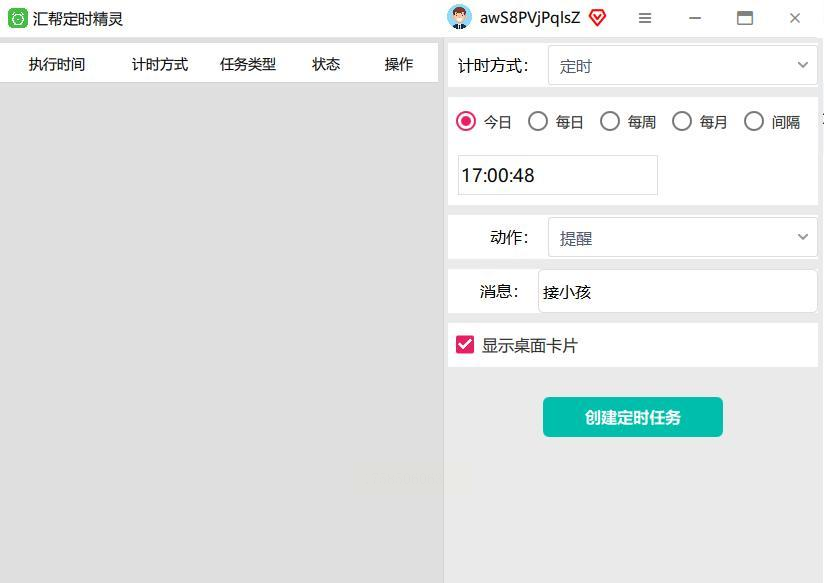
接下来,看界面右边有几个选项需要设置。找到【计时方式】这一栏,点开下拉菜单,选择“定时”模式。然后就在下面选“每日”,这样电脑就会每天都执行这个任务了。
现在要定时间了。在时间设置那里,选择你希望电脑重启的具体时间。比如你要是想凌晨3点重启,就选03:00。注意这里用的是24小时制,别搞成下午3点了哈!
最后是关键一步:在【动作】选项里,找到并选择“重启”。这样软件就知道到时该干嘛了。
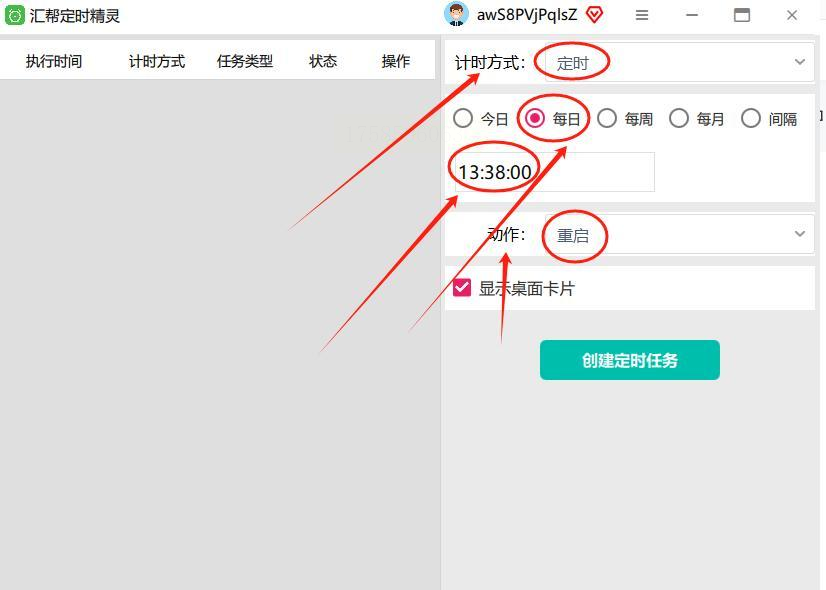
全部设好之后,点击右下角的【创建定时任务】按钮。点完那一刻,你可能会看到桌面上弹出个小窗口,上面有倒计时显示——这就说明任务已经生效了!
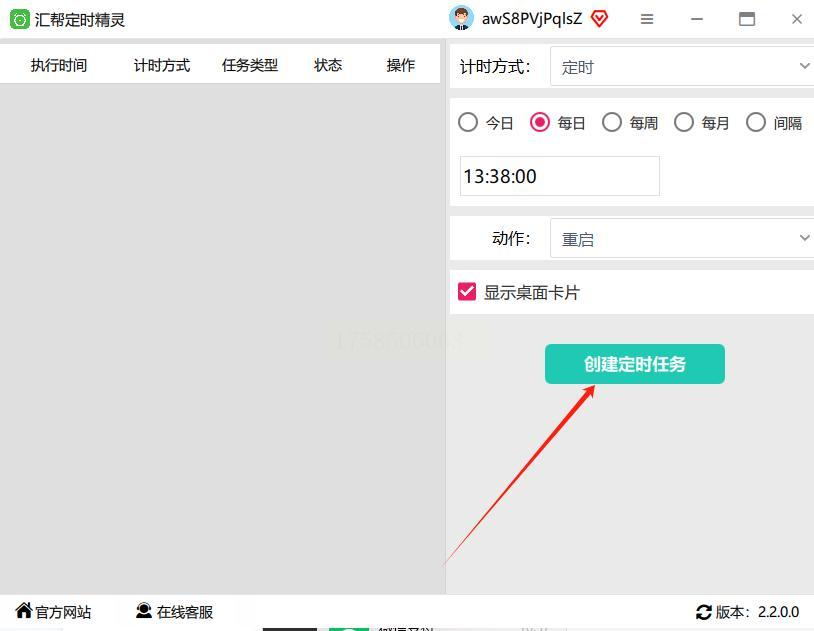
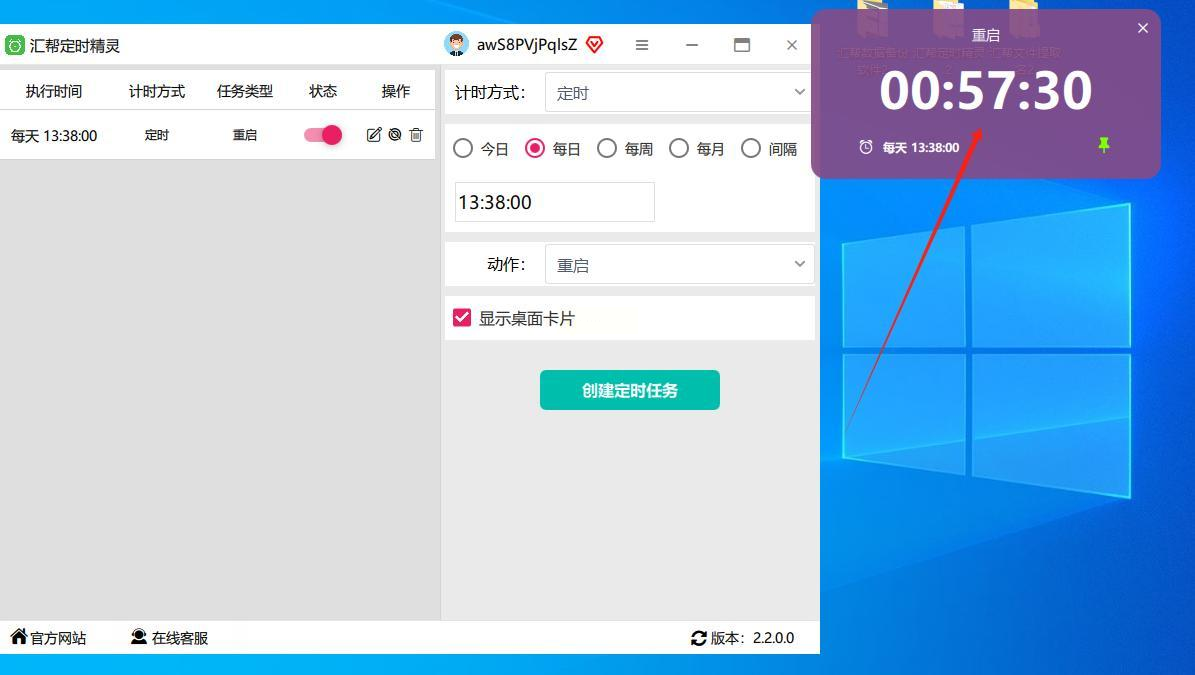
如果你觉得桌面上多个窗口有点碍事,没关系,直接点那个小窗口上的“关闭悬浮窗”按钮就行。任务还在后台运行,只是不显示而已。
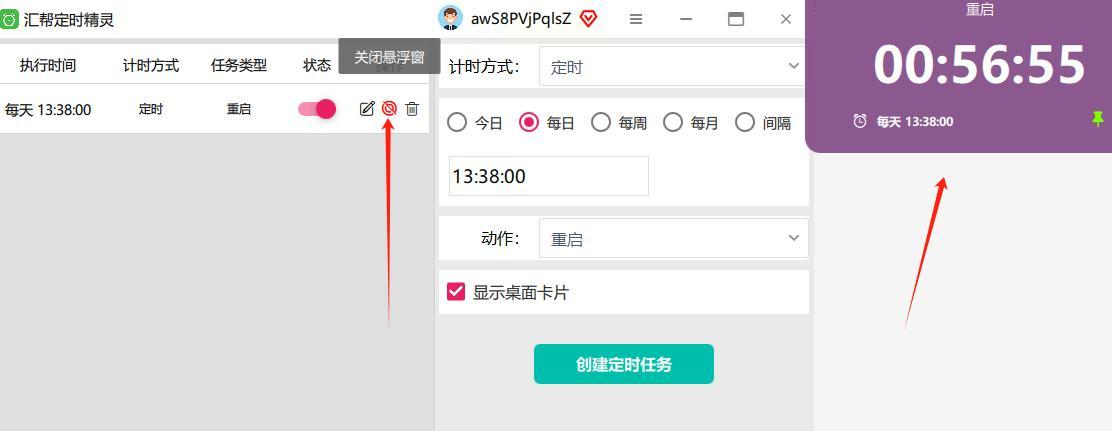
除了《汇帮定时精灵》,市面上还有一些类似的定时工具,操作逻辑都差不多。我挑一个常见的来说说怎么用。
先打开软件,一般在左侧会有一个任务模式的选择区。通常有三种模式:单次、每天、每周。咱们选“每天”。
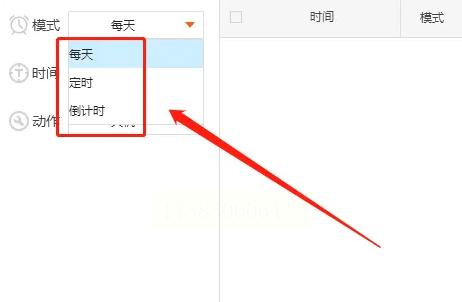
然后就是设置时间了。找到时间设置栏,输入你想让电脑重启的时间点。有些软件这里可以精确到秒,不过咱们只需要设定小时和分钟就够了。
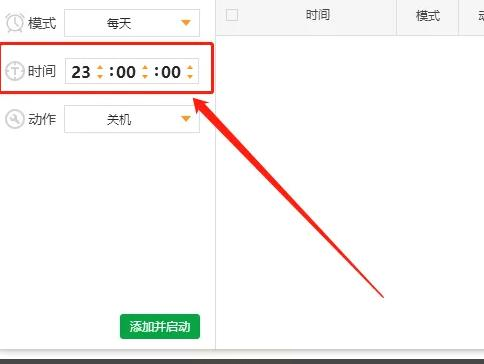
接着找到“动作”或“任务类型”选项,在一堆选项中选中“重启”或“重新启动”。不同的软件可能叫法不一样,但意思差不多。
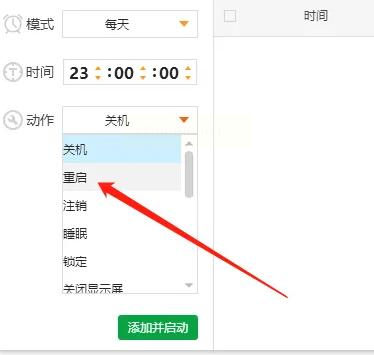
最后记得点击“添加任务”或“启动定时”按钮。
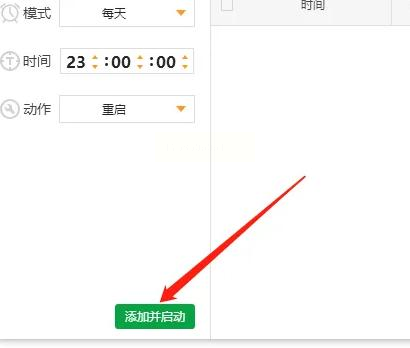
这时候软件可能会提示你保持运行——对的,你得让这个软件一直在后台运行,不能关掉。最小化到系统托盘就行,它就会默默帮你干活了。
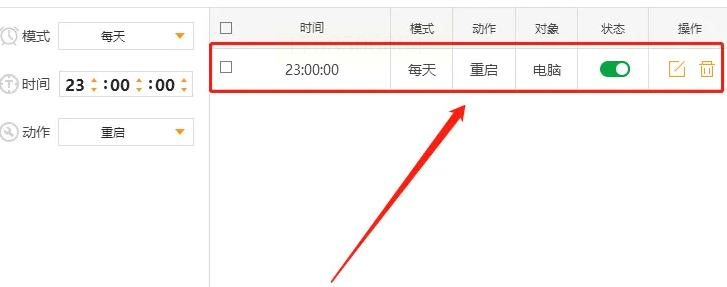
如果你不想装任何软件,Windows其实自己也带了定时重启功能,不过这个主要是用来配合系统更新的。
先点开开始菜单,选那个齿轮状的“设置”图标。进入设置界面后,找到“更新和安全”这一项。
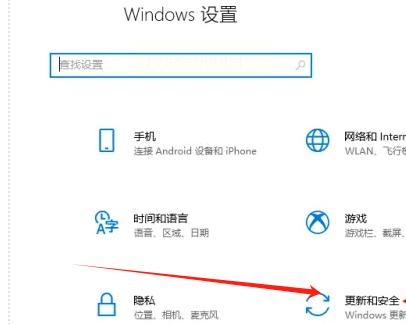
在里面选择“Windows更新”,然后你会看到一个“计划重新启动”的选项。把它打开。
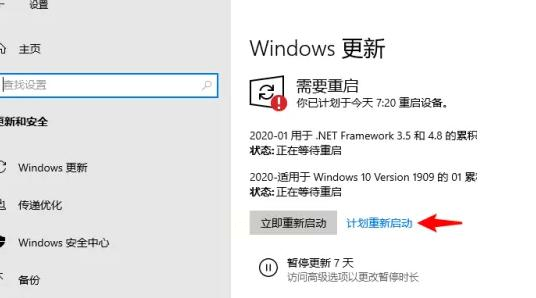
打开之后,下面会出现时间设置选项。你可以选择想让电脑在每天什么时间重启。不过要注意,这个功能只有在有系统更新时才会触发重启,不是绝对每天都会执行。
选好时间后,记得把复选框打上勾,这样设置才算生效。
除了上面说的,我再教你一个更隐蔽但超好用的方法——用Windows自带的“任务计划程序”。
先在开始菜单里搜索“任务计划程序”,打开它。然后点击右侧的“创建基本任务”。
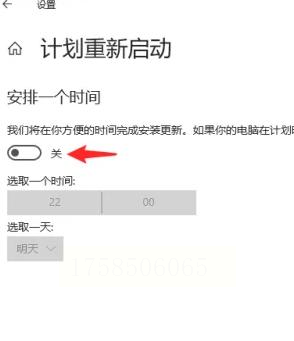
给任务起个名字,比如“每日自动重启”,描述可以写“让电脑每天定时重启释放内存”。
触发器选择“每天”,然后设置具体时间。比如设定每天凌晨2点。
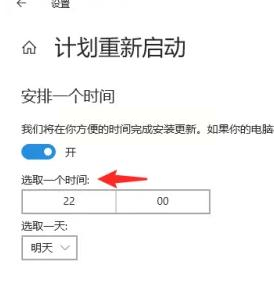
操作那里选择“启动程序”,然后在程序或脚本框里输入“shutdown”,参数那里填“/r /f”。(/r表示重启,/f是强制关闭程序)
最后点完成,这个任务就会每天自动执行了。这个方法的好处是即使你没登录电脑,它也能正常工作。
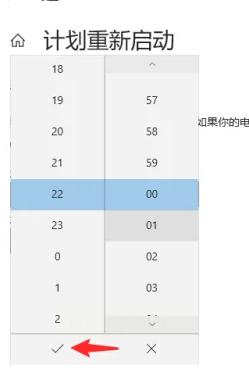
如果你喜欢用命令行的方式,那我再教你一招更极客的方法。
按Win+R打开运行窗口,输入“cmd”打开命令提示符。
在命令行里输入:
schtasks /create /tn "AutoReboot" /tr "shutdown /r /f" /sc daily /st 02:00
这个命令的意思是:创建一个名为“AutoReboot”的每日任务,在凌晨2点执行重启命令。
输完后按回车,如果看到“成功创建计划任务”的提示,就说明设置好了。
想删除这个任务的话,输入:
schtasks /delete /tn "AutoReboot”
就可以了。
不管你用哪种方法,有两点一定要注意:一是设置时间要避开工作时间,别正在做PPT呢电脑突然重启了;二是如果有什么重要文档没保存,记得设置自动保存功能,以防万一。
电脑定时重启真是个好东西,特别是对那些需要长期开机的电脑来说。它能清理内存、释放资源,让系统保持流畅运行。我自己的办公电脑就设置了每天凌晨4点自动重启,第二天早上起来用的时候,感觉速度明显快多了。
你可能会问,天天重启会不会对电脑不好?其实正好相反,定期重启对电脑健康有益。就像人需要睡觉一样,电脑也需要“休息”一下来重置状态。特别是Windows系统,长时间不重启容易内存泄漏,导致越来越卡。
好了,方法都教给你了,今天就挑一个试试吧!相信用过一次之后,你就会爱上这种“自动化”的便利。如果遇到什么问题,欢迎随时来找我讨论。祝你玩得开心,让电脑乖乖听话!
如果想要深入了解我们的产品,请到 汇帮科技官网 中了解更多产品信息!
没有找到您需要的答案?
不着急,我们有专业的在线客服为您解答!

请扫描客服二维码